Excel是一款必备的办公软件,功能强大,操作简单。但有时我们登录Excel时,发现页面顶部的菜单栏是灰色的,无法使用。一般情况下,菜单栏会变成灰色,因为它被软件锁定了。本期小编为大家整理了Excel取消菜单锁定保护的方法。如果您不确定,请继续往下看。

Excel取消菜单锁定保护的方法:
1. 在主页上找到审阅菜单,然后单击取消保护工作表按钮。
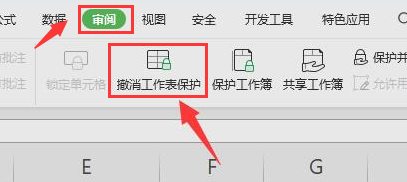
2、等待平台弹出工作表设置弹窗,重新勾选所有功能选项,点击确定保存。
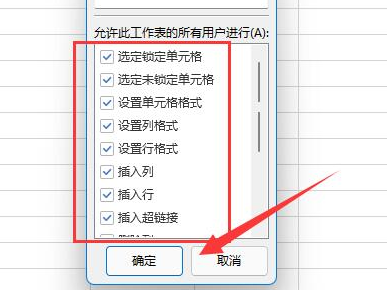
3. 关闭页面并重新打开,确认菜单可以正常使用。
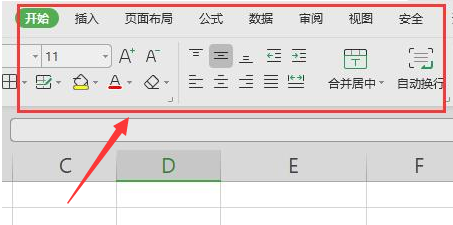
推荐软件下载:
Microsoft Excel 2016(点击查看):是一款功能强大的办公软件。该软件可以对日常生活中的文本、ppt、图片等文档格式进行一定的编辑功能。同时,用户可以通过这款软件快速创建表单帮助用户处理工作。对于经常需要工作的用户来说是一款非常不错的软件。
以上是小编给大家分享的Excel取消菜单锁定保护的方法。如果您想了解更多,请关注本站。小编将持续为您更新更多相关攻略。
上一篇:决战平安京二口女该怎么搭配灵咒 决战平安京二口女灵咒搭配攻略
下一篇:最后一页